
Viktig! Hvis du opptrer på enheten eller i bankprogrammer via et fingeravtrykk, etter at du har slått av låsen, vil denne funksjonen være utilgjengelig!
Deaktiver blokkering
Alle Android-enheter, inkludert Samsung, støtter funksjonen i spørsmålet via System Settings-programmet.
- Åpne "Innstillinger" på en hvilken som helst praktisk måte, for eksempel, fra en snarvei på et av skrivebordene, og gå til "Låseskjermen".
- Deretter trykker du på "Skjermlås type". For å få tilgang til denne parameteren må du angi en eksisterende tast (grafikk eller PIN-kode) eller bruke biometrisk autentisering (låse opp fingeravtrykk eller i ansiktet).
- Etter å ha tilgang til innstillingene, velg "Nei".
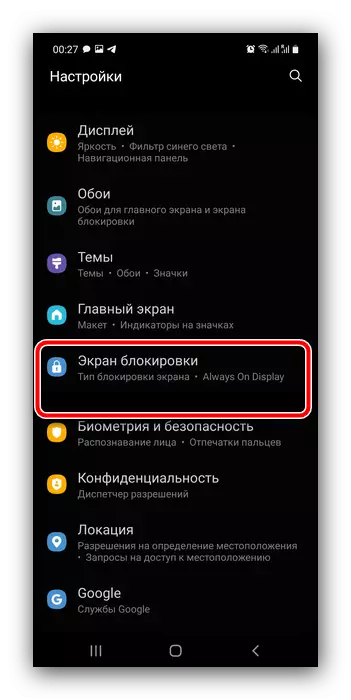


Klar - nå er skjermlåsen deaktivert.
Løse mulige problemer
Vi vil også vurdere en annen form for kompleksitet som kan oppstå når operasjonen beskrevet ovenfor.Passordet er glemt, telefonen er blokkert
Det skjer ofte at enheten krever et passord, uten hvilket det er umulig å deaktivere blokkeringen. Dette problemet har flere løsninger.
Tjenesten finner min mobil
Samsung tilbyr brukerne en spesiell tjeneste som lar deg utføre eksterne manipulasjoner med en enhet, inkludert diskonteringsblokkering. For å jobbe dette verktøyet, er det nødvendig at Internett kobles til Internett på telefonen, og Samsung-kontoen er også vedlagt og konfigurert, passordet som du vet er kjent. Hvis disse kravene følges, følg disse trinnene:
Hjem Finn min mobil
- Bruk datamaskinen, der nettleseren følges av koblingen ovenfor. Her klikk "Logg inn".
- Skriv inn kontoinformasjon knyttet til måltelefonen.
- Kontroller at den ønskede enheten vises til venstre. Hvis dette ikke er tilfelle, trykk på knappen med pilen og velg riktig posisjon, og deretter bla på høyre meny og velg "Lås opp".
- Klikk nå "Lås opp".
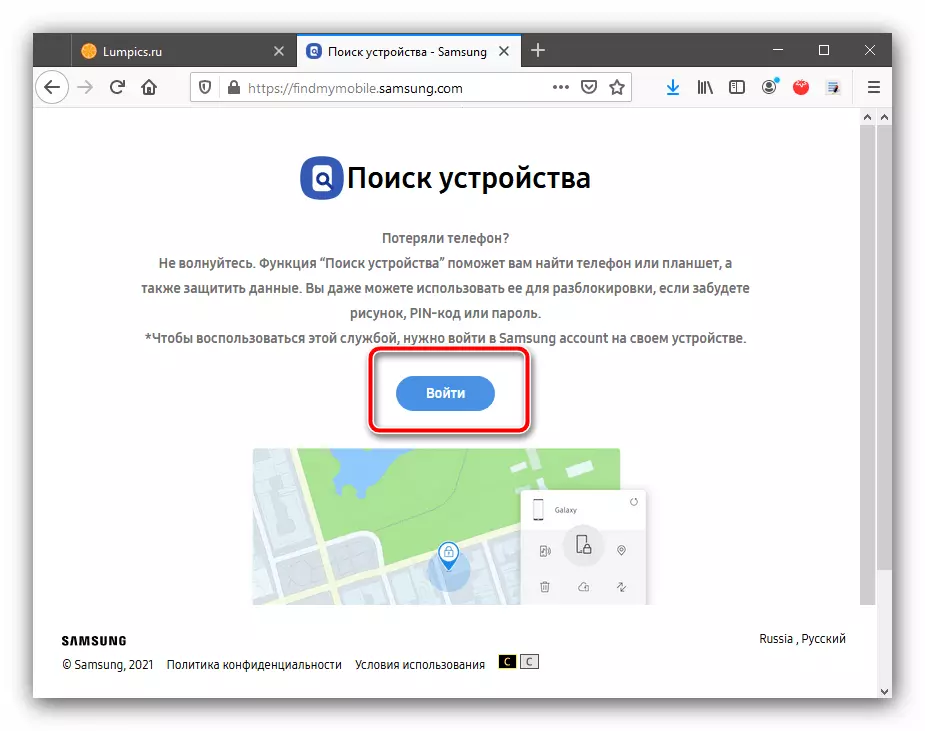
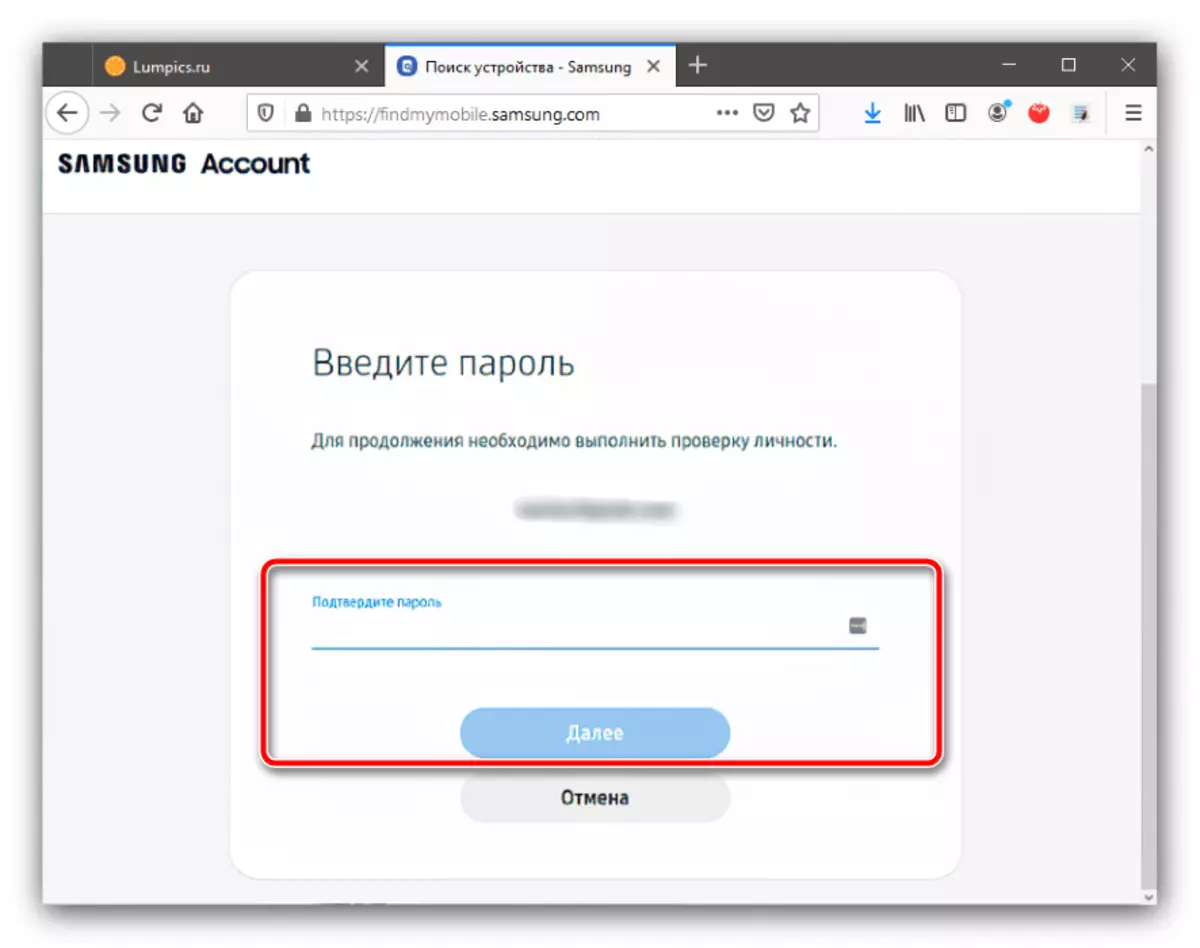
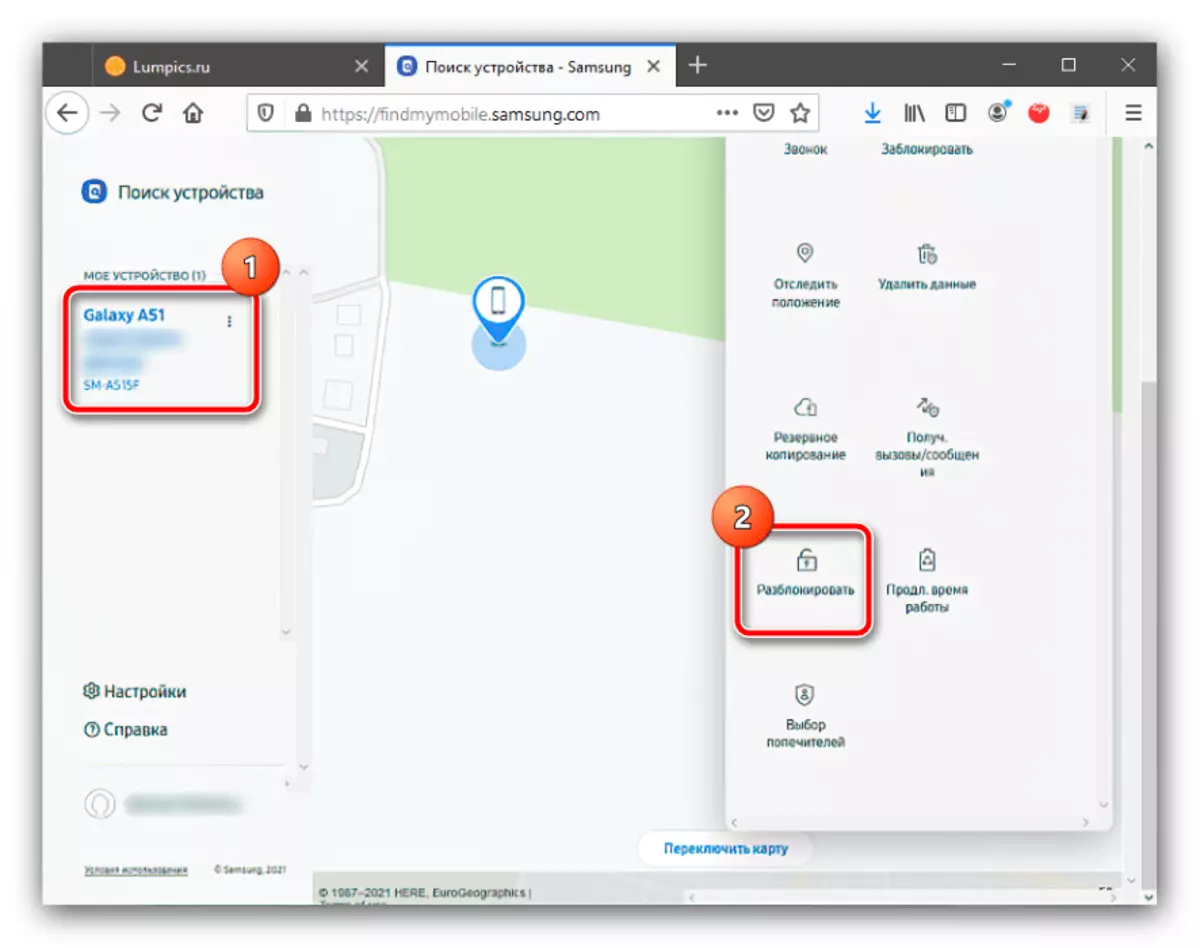
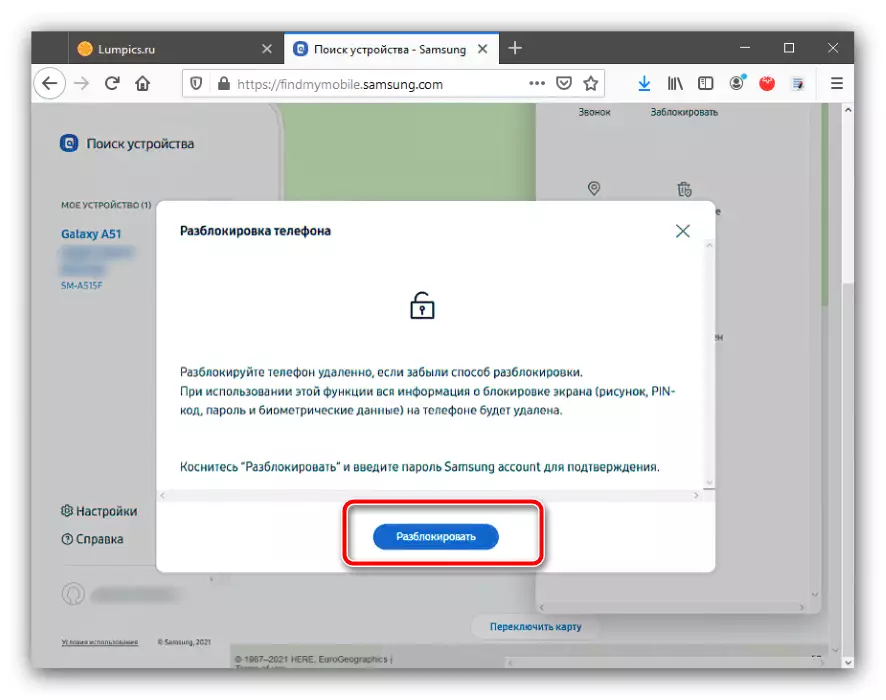
Tjenesten vil be om en re-tast inn kodesekvensen fra Samsung Carding, hvoretter du kan skrive inn telefonsystemet og deaktivere kravet til passordet.
Nullstille
I kritiske tilfeller, når det er viktig å låse opp enheten, og ikke tilgang til informasjonen som er tilgjengelig på den, er det verdt å bruke prosedyren for å tilbakestille innstillingene til fabrikken. Utførelsen vil effektivt fjerne alle begrensningene, men kostnaden for å miste brukerdata. Siden vi ikke har tilgang til systemet, vil det være nødvendig å utføre prosedyren gjennom utvinningen - for å gjøre dette, bruk de riktige instruksjonene i artikkelen neste.
Les mer: Slik tilbakestiller du Samsung-telefonen til fabrikkinnstillingene
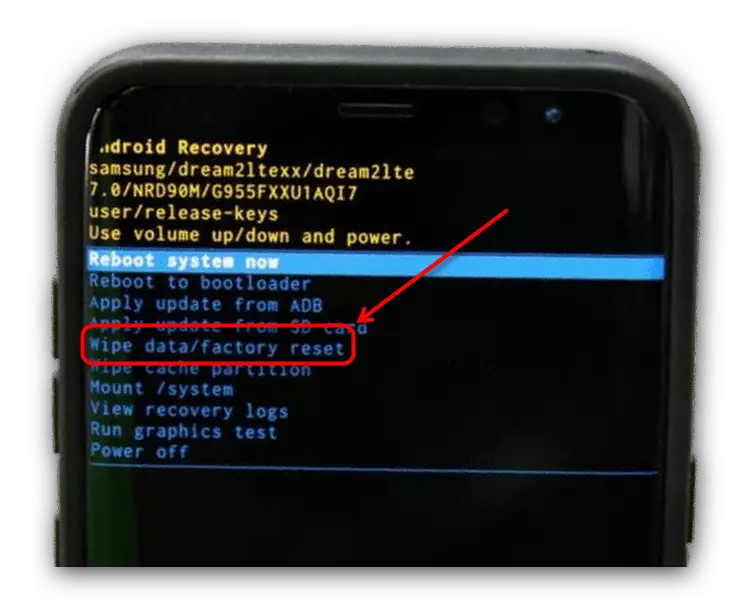
Blokkering er ikke fjernet
Noen ganger skjer det som i menyelementet "Lås type" er ikke tilgjengelig, og kan bare velges en av beskyttelsesalternativene (grafisk nøkkel, PIN, passord eller biometri). Dette betyr at en viss programvare er aktiv i systemet, spesielt verktøyet for hvilke administrative rettigheter er påkrevd, samt tilstedeværelsen i depotet av visse sikkerhetssertifikater. Løs dette problemet kan fjernes av ett eller flere elementer.
Deaktiver administratorrettigheter
Det er mulig at skjermlåsinnstillingene er stengt på grunn av kravene til noen av programmene med administratorrettigheter. Prøv midlertidig deaktiver dem i henhold til instruksjonene ytterligere.
- Gå til OneUI-systeminnstillingene og velg biometrisk og sikkerhet.
- Her, gå til "Andre sikkerhetsinnstillinger" -menyen.
- Bruk elementets administratorer.
- Trykk på den første av tilgjengelige stillinger.
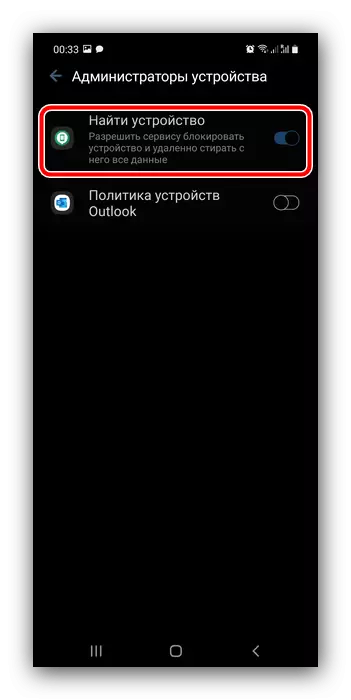
Videre bruk "Slå av" -elementet.
- Du kommer tilbake til forrige vindu, og merket motsatt det valgte programmet vil forsvinne.
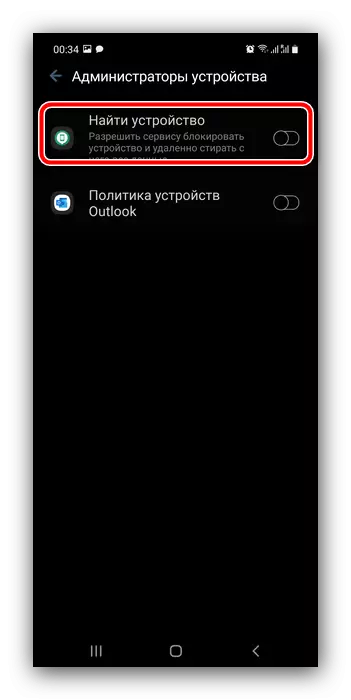
Med en metode fra trinn 5 Koble fra alle administrative programmer, og prøv deretter å deaktivere blokkeringen.
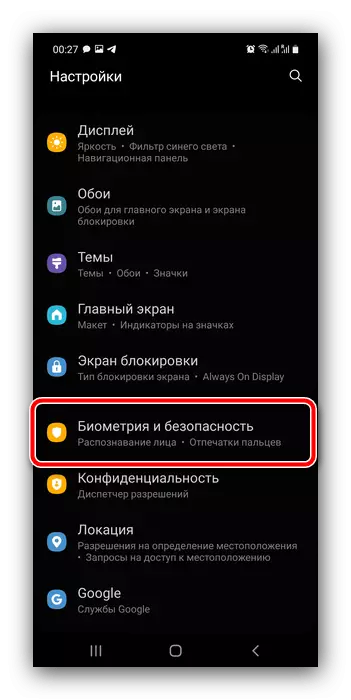
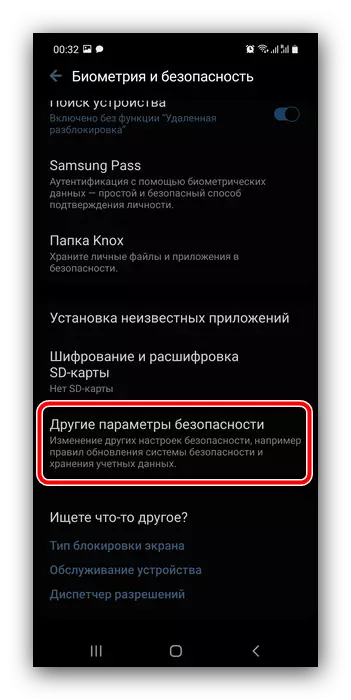
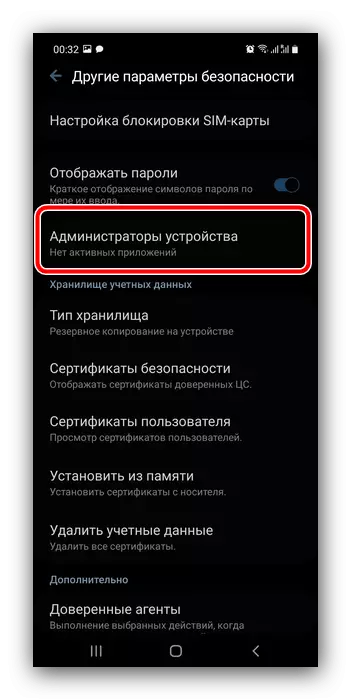

Fjerner sikkerhetssertifikater
Noen applikasjoner (for eksempel antivirus eller foreldrekontroll) etablerer i tillegg sikkerhetsattest som kan forby om å fjerne skjermlåsen. Hvis ingen av de tidligere metodene for å løse problemet under vurdering bidro til, er det meget sannsynlig at årsaken ligger nettopp i form av ytterligere beskyttelse. Du kan slette dem, for denne gjenta trinn 1-2 av den forrige instruksjonene, men velg nå "Slett kortdata" i "Kontorekortoppbevaring" -blokken.
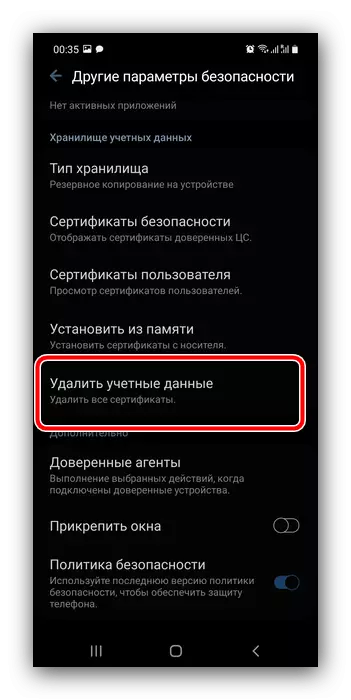
Bekreft operasjonen.
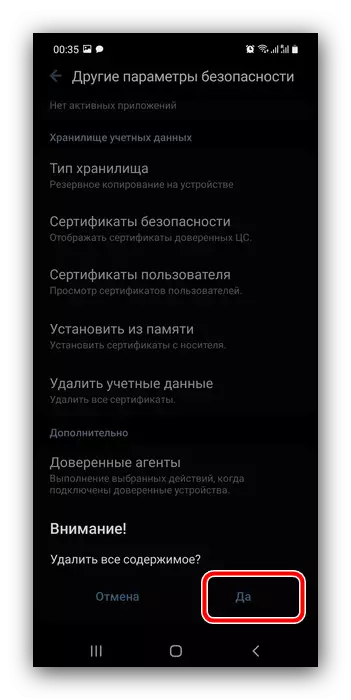
Nå etter å ha slettet sertifikater, må problemet elimineres.
Dekoding enhet
Den siste grunnen til at det er umulig å slå av låsen, er ofte aktiv smarttelefonminnekryptering: Dette sikkerhetsalternativet påvirker direkte tilgjengeligheten av de nødvendige parametrene. Gjenta trinn 1-2 instruksjoner for å deaktivere administratorer og se på statusen til punkter i "krypteringsblokken". Hvis det er et "dekrypteringsenhet" -alternativ, bruk den.
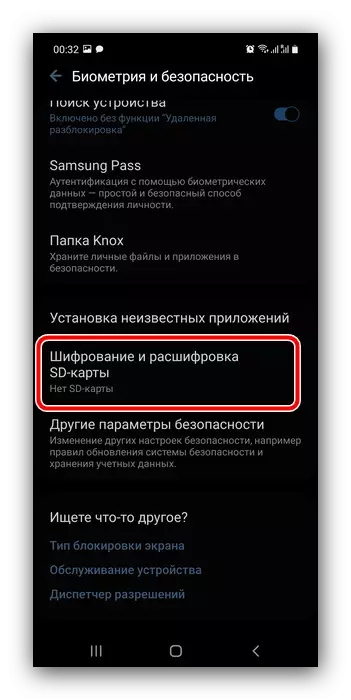
På slutten av prosedyren, kontroller om du skal deaktivere skjermlåsen. Mest sannsynlig, denne gangen må operasjonen bli fullført.
